为什么需要重置索尼手机?
您可能需要重置 Sony Xperia 智能手机的原因有很多。也许您的智能手机运行缓慢且应用程序超载,或者您下载并安装了最近的更新,导致您的 Sony Xperia 出现故障。
此外,您可能只是因为要出售手机而想将手机重置为出厂设置。事实上,在出售旧手机时,建议您将其重置为出厂设置,以避免在手机仍保留您的重要文档、图像、视频和联系人的情况下将手机出售给第三方。
软重置被视为模拟电池移除。软重置用于在屏幕无响应或冻结时关闭设备电源,并且设备拥有不可拆卸的内部电池。软重置不会导致手机数据丢失。
以下是在 Sony Xperia 上执行软重置的方法:
> 同时按住音量调高键和电源按钮恰好 15 秒。
> 等待手机振动三下。手机会振动一次,几秒钟后振动三次。
> 释放音量增大键和电源键。
> 完成软重置后记得手动开机。

不容错过: 如何在屏幕破损的 Android 上启用 USB 调试
您可以通过两种方式将索尼 Xperia 恢复出厂设置:其一,您可以使用“设置”菜单或使用硬件重置键。
方式 1. 从“设置”菜单恢复出厂设置
恢复出厂设置通常会恢复原始出厂设置,并且可能会删除个人的个人数据,例如铃声、应用程序、下载的图片、联系人以及存储在内部存储器上的任何类型的数据。不过,恢复出厂设置不会删除 SD 卡或 SIM 卡上存储的数据。
以下是从“设置”模块对索尼 Xperia 执行出厂重置的方法:
> 首先备份内存上的数据。
> 在主屏幕上点击应用程序的图标。
> 搜索并点击“设置”应用程序。
> 在“设置”应用程序上,滚动到“个人”,然后单击“备份和重置”。

> 取消选中“自动恢复”复选框。
> 单击“个人数据”菜单下的“恢复出厂设置”。
> 单击“重置手机”。
> 如果屏幕锁定已打开,请输入您的密码或 PIN 码,然后单击“继续”。
> 点击“擦除所有内容”确认这一点。
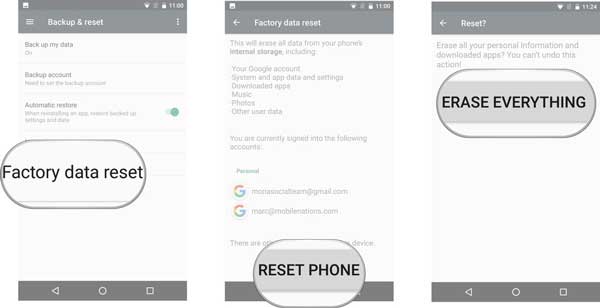
方式 2. 使用硬件密钥恢复出厂设置
如果您的设备无响应或冻结,您可以使用硬件密钥将其恢复出厂设置。以下是要遵循的程序:
> 备份内部存储器上的数据。
> 关闭手机。
> 按住音量调低键和电源按钮十秒钟,直到出现绿色 Android 徽标。
> 使用音量键按钮突出显示“擦除数据/恢复出厂设置”。

> 使用电源按钮选择您的选择。
> 使用音量键突出显示“是”,然后按电源按钮确认。
> 使用音量键突出显示“立即重新启动系统”,然后按电源按钮确认。您的 Sony Xperia 将重置并重新启动。

您可能喜欢: 如何恢复 Android 内存上丢失的数据
通过使用此策略,您的手机将收到最新的固件,但手机中的全部信息将丢失。此方法利用 PC 重置您的手机,因此您需要下载最新的Sony Xperia Companion软件,然后按照以下步骤操作:
> 转至 Xperia 配套软件。
> 单击“软件修复”。
> 选择修复平板电脑或手机的选项。
> 在单击“下一步”之前,请确保您的手机电量至少为 80%。
> 勾选该框后单击“下一步”。
> 关闭您的索尼 Xperia。
> 使用 micro USB 线将手机插入电脑,同时按住手机的音量调低按钮。
> 选中该框即表示您同意您了解数据将被删除。
> 单击“下一步”,然后再次单击“下一步”,直至该过程完成。

您可能喜欢:如何清理 Android 手机中的垃圾文件
您可能从未听说过,当您自己执行简单的“删除”操作时,该操作只是将空间释放给其他用户,并且空间可能会被新数据占用。这意味着,每当您删除文件时,文件都不会完全消失,直到它们的空间被另一个文件用完为止。
因此,当你对你的索尼Xperia进行简单的“删除”,然后捐赠或转售时,你的个人文件就面临着很大的泄露风险。这太糟糕了,因此您应该寻找软件来帮助您永久删除 Android 文件和文档。
通过零数据恢复重置索尼需要什么?
为索尼选择专业且可靠的数据擦除器是一项具有挑战性的任务,特别是如果您以前没有类似的经验。这样,您可能会花费大量资源在互联网上搜索最佳应用程序。目前,帮助您完全删除索尼 Xperia 上的数据的最佳应用程序是Android Data Eraser 。
Android Data Eraser 是一个独立的程序,为您提供一种快速而安全的方法,只需单击一下即可删除 Android 文档和文件。市场上任何专业的恢复工具都无法检索此应用程序删除的文件。有了这个应用程序,您永远不会担心您的个人信息被泄露给公众。更重要的是,它完全兼容几乎所有索尼设备,包括索尼 Xperia XZ Premium/XZ1/XZ5/XZs/XZp 等。
提示:请记住备份索尼上的所有重要数据,因为使用 Android 数据擦除器擦除后数据将无法恢复。
以下是如何使用该应用程序从 Sony Xperia 智能手机中永久删除文件:
步骤 1:在您的计算机上下载并安装该应用程序。
步骤 2:将您的索尼智能手机连接到 PC,然后启动应用程序。然后按照提示安装MobileGo连接器进行连接。

步骤3:应用程序识别您的设备后,在主界面上选择“擦除所有数据”选项。

步骤 4:应用程序将通过点击主界面上的“立即擦除”按钮来启动整个过程。
(注:对于Android用户,您无法决定删除哪个文件,Android上的所有文件将被彻底清除。但如果您是iPhone用户,您可以根据需要扫描并删除目标文件。)

相关文章:
[Android 恢复出厂设置] 将 Android 恢复到出厂设置的 2 种方法
版权所有 © samsung-messages-backup.com 保留所有权利。